JavaWeb项目实施部署文档
web应用部署teamcenter(实用)文档
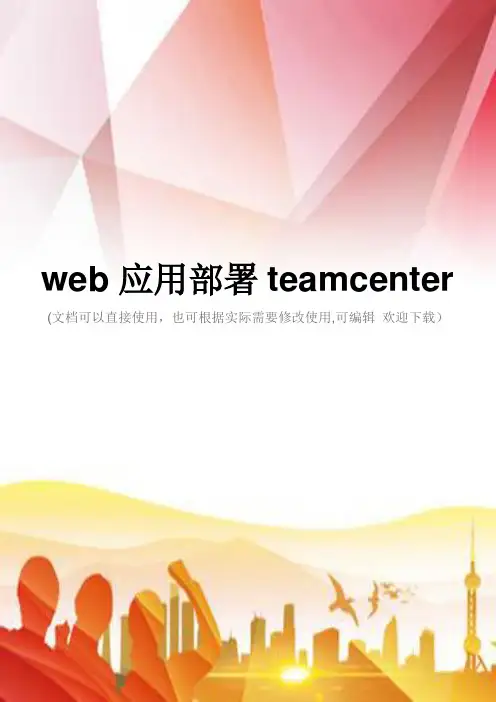
web应用部署teamcenter (文档可以直接使用,也可根据实际需要修改使用,可编辑欢迎下载)1.1.1web应用部署1.1.1.1 安装服务应用管理器(web application manager)1)首先需要安装Java 运行环境(JRE),运行JRE安装文件2)点击<安装>按钮:3)安装完成:4)把Java bin路径添加到path环境变量下:右键我的电脑->属性->高级->环境变量,选择系统变量中的path变量并双击,在现有变量值之前加上Java bin 的路径以及“;”(注意为半角):点击编辑系统变量窗口中的<确定>按钮;点击环境变量窗口的<确定>按钮;点击系统属性窗口的<确定>按钮;5)安装web应用管理器(Web Application Manager):从Teamcenter8的安装文件中找到Web_tier文件夹;6)双击INSTALL_TCWEB.EXE,在解压文件夹对话框中,为INSTALL_TCWEB.EXE指定解压路径:C:\Teamcenter8\Web_tier7)解压成功:8)结果:web应用管理器已经安装到路径C:\Teamcenter8\Web_tier下,在该目录下,能看到一个叫insweb.bat的文档,它用来启动web应用管理器;1.1.1.2 Web应用服务器1)双击insweb.bat,启动web应用管理器,打开Teamcenter Web应用程序管理器:2)单击<复制ICD>按钮,打开复制ICD文件对话框:3)单击<浏览>按钮,导航到TC8安装文件下的Web_tier路径下的icd:4)单击<确定>按钮,打开进度对话框:5)当ICD文件复制完成后,待进度对话框显示”单击“确定”继续”后,单击<确定>按钮:6)此时<添加>按钮激活,单击<添加>按钮,打开添加Web应用程序窗口:7)在名称栏输入Teamcenter Web Tier,在登台位置栏输入C:\Siemens(TC8安装路径)\web_tier\web_tier_staging;8)点击高级Web应用程序选项,打开高级Web应用程序选项对话框:注意到可部署的文件名为tc,这将在用户访问瘦客户端的URL中用到;9)单击高级Web应用程序选项对话框中的<确定>按钮;10)返回添加Web应用程序窗口,在安装映像磁盘位置部分,单击<添加>按钮,打开添加磁盘位置对话框:11)单击<浏览>按钮,导航到TC8安装文件下的Web_tier:12)单击<确定>按钮,这时可以发现添加Web应用程序窗口中解决方案类型中有且只有瘦客户端一个解决方案类型,这是因为刚才仅复制了瘦客户端的ICD文件;13)单击<解决方案>按钮,打开选择解决方案窗口,这时可以发现已经选择了如下两个解决方案:Teamcenter-Web Tier Infrastructure 和Teamcenter-Web Tier Core Applications;另外添加勾选Teamcenter-Server Adapter;14)单击<确定>按钮,返回添加Web应用程序窗口,单击<确定>按钮,打开修改所需的关联参数:设置所需修改的参数:TreeCache Peers值改为TC服务器名pdmappsvr[17800],TcLocale值从下拉框中选择zh_CN;15)单击<确定>按钮,打开进度对话框,待进度对话框显示”单击“确定”继续”后,单击<确定>按钮;16)退出web 应用管理器。
JAVA项目实施计划书
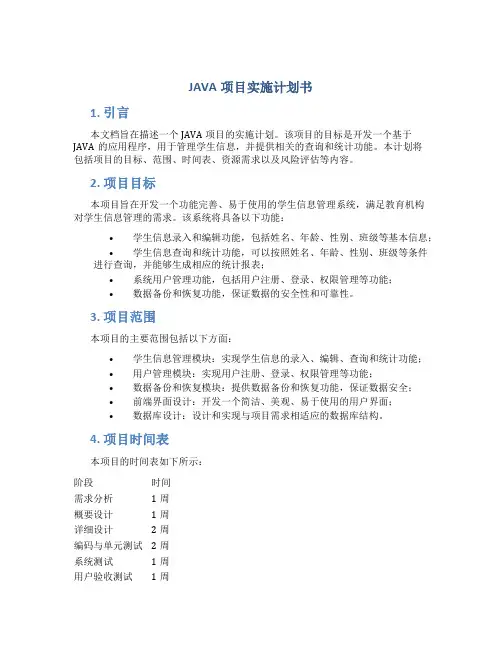
JAVA项目实施计划书1. 引言本文档旨在描述一个JAVA项目的实施计划。
该项目的目标是开发一个基于JAVA的应用程序,用于管理学生信息,并提供相关的查询和统计功能。
本计划将包括项目的目标、范围、时间表、资源需求以及风险评估等内容。
2. 项目目标本项目旨在开发一个功能完善、易于使用的学生信息管理系统,满足教育机构对学生信息管理的需求。
该系统将具备以下功能:•学生信息录入和编辑功能,包括姓名、年龄、性别、班级等基本信息;•学生信息查询和统计功能,可以按照姓名、年龄、性别、班级等条件进行查询,并能够生成相应的统计报表;•系统用户管理功能,包括用户注册、登录、权限管理等功能;•数据备份和恢复功能,保证数据的安全性和可靠性。
3. 项目范围本项目的主要范围包括以下方面:•学生信息管理模块:实现学生信息的录入、编辑、查询和统计功能;•用户管理模块:实现用户注册、登录、权限管理等功能;•数据备份和恢复模块:提供数据备份和恢复功能,保证数据安全;•前端界面设计:开发一个简洁、美观、易于使用的用户界面;•数据库设计:设计和实现与项目需求相适应的数据库结构。
4. 项目时间表本项目的时间表如下所示:阶段时间需求分析1周概要设计1周详细设计2周编码与单元测试2周系统测试1周用户验收测试1周发布及上线1周总计共9周(45个工作日)5. 资源需求人力资源本项目需要以下人力资源:•项目经理:负责项目的规划、协调和管理,共需1人;•开发人员:负责项目的开发和编码工作,共需3人;•测试人员:负责项目的测试和质量保证工作,共需2人;•UI设计师:负责前端界面的设计,共需1人;•数据库管理员:负责数据库的设计和管理,共需1人。
硬件资源本项目所需的硬件资源如下:•开发机:每个开发人员配备一台高性能开发机;•测试机:用于测试和验证系统功能的硬件设备;•服务器:用于部署和运行应用程序的服务器;•数据库服务器:用于存储和管理数据库的服务器。
java项目实施方案
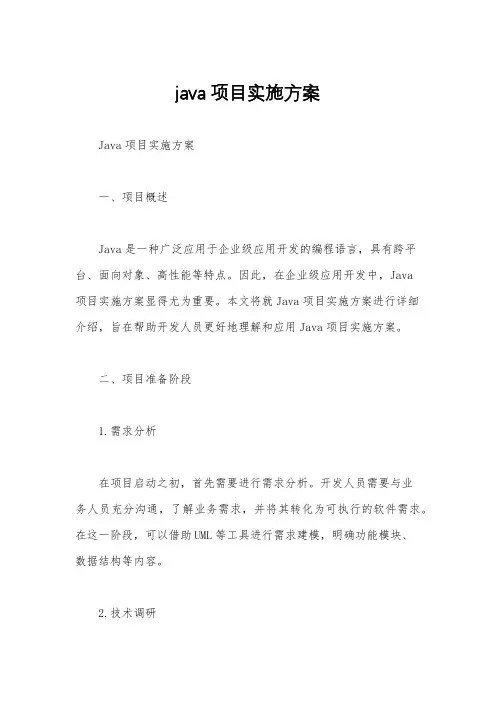
java项目实施方案Java项目实施方案一、项目概述Java是一种广泛应用于企业级应用开发的编程语言,具有跨平台、面向对象、高性能等特点。
因此,在企业级应用开发中,Java项目实施方案显得尤为重要。
本文将就Java项目实施方案进行详细介绍,旨在帮助开发人员更好地理解和应用Java项目实施方案。
二、项目准备阶段1.需求分析在项目启动之初,首先需要进行需求分析。
开发人员需要与业务人员充分沟通,了解业务需求,并将其转化为可执行的软件需求。
在这一阶段,可以借助UML等工具进行需求建模,明确功能模块、数据结构等内容。
2.技术调研在需求分析的基础上,开发团队需要进行技术调研,选择合适的开发框架、数据库、中间件等技术栈。
针对Java项目,常用的开发框架包括Spring、Spring MVC、MyBatis等,数据库可以选择MySQL、Oracle等,中间件可以选择Redis、RabbitMQ等。
技术调研的目的是为了选择最适合项目需求的技术栈,确保项目的可行性和可维护性。
3.团队组建在项目启动之初,需要组建开发团队。
团队成员需要具备扎实的Java编程基础和良好的团队合作能力。
同时,团队成员之间需要进行技术培训,确保大家对项目的技术栈有一定的了解和掌握。
三、项目实施阶段1.架构设计在项目实施阶段,首先需要进行系统架构设计。
系统架构设计是整个项目的基础,包括系统的分层结构、模块划分、接口设计等内容。
在Java项目中,可以采用分层架构,将业务逻辑、数据访问、展示层等分离,提高系统的可维护性和扩展性。
2.编码实现在架构设计完成后,开发团队可以开始进行编码实现。
在编码实现的过程中,需要遵循团队约定的编码规范,确保代码的质量和可读性。
同时,可以采用敏捷开发等方法,不断进行迭代开发,及时发现和解决问题。
3.单元测试在编码实现完成后,需要进行单元测试。
单元测试是确保代码质量的重要手段,可以通过Junit等测试框架进行单元测试,保证代码的正确性和稳定性。
【IT专家】关于linux下部署JavaWeb项目,nginx负责静态资源访问,tomcat负责处理动态请求的nginx配置
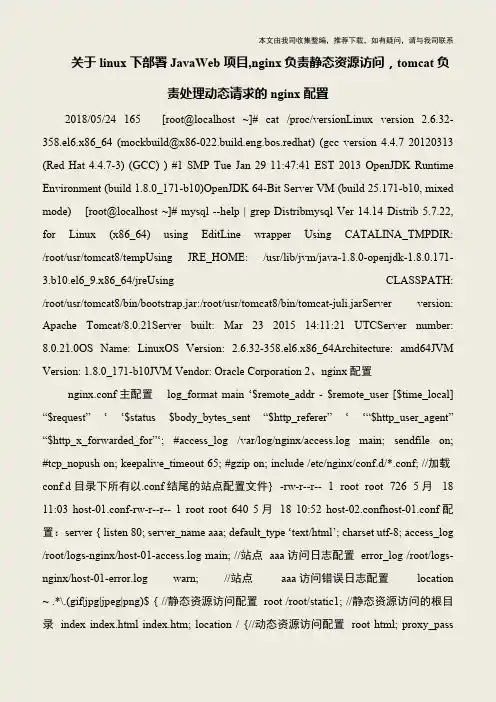
本文由我司收集整编,推荐下载,如有疑问,请与我司联系关于linux下部署JavaWeb项目,nginx负责静态资源访问,tomcat负责处理动态请求的nginx配置2018/05/24 165 [root@localhost ~]# cat /proc/versionLinux version 2.6.32-358.el6.x86_64 (mockbuild@x86-022.build.eng.bos.redhat) (gcc version 4.4.7 20120313 (Red Hat 4.4.7-3) (GCC) ) #1 SMP Tue Jan 29 11:47:41 EST 2013 OpenJDK Runtime Environment (build 1.8.0_171-b10)OpenJDK 64-Bit Server VM (build 25.171-b10, mixed mode) [root@localhost ~]# mysql --help | grep Distribmysql Ver 14.14 Distrib 5.7.22, for Linux (x86_64) using EditLine wrapper Using CATALINA_TMPDIR: /root/usr/tomcat8/tempUsing JRE_HOME: /usr/lib/jvm/java-1.8.0-openjdk-1.8.0.171-3.b10.el6_9.x86_64/jreUsing CLASSPATH: /root/usr/tomcat8/bin/bootstrap.jar:/root/usr/tomcat8/bin/tomcat-juli.jarServer version: Apache Tomcat/8.0.21Server built: Mar 23 2015 14:11:21 UTCServer number: 8.0.21.0OS Name: LinuxOS Version: 2.6.32-358.el6.x86_64Architecture: amd64JVM Version: 1.8.0_171-b10JVM Vendor: Oracle Corporation 2、nginx配置 nginx.conf主配置log_format main ‘$remote_addr - $remote_user [$time_local] “$request” ‘ ‘$status $body_bytes_sent “$http_referer” ‘ ‘“$http_user_agent” “$http_x_forwarded_for”‘; #access_log /var/log/nginx/access.log main; sendfile on; #tcp_nopush on; keepalive_timeout 65; #gzip on; include /etc/nginx/conf.d/*.conf; //加载conf.d目录下所有以.conf结尾的站点配置文件} -rw-r--r-- 1 root root 726 5月18 11:03 host-01.conf-rw-r--r-- 1 root root 640 5月18 10:52 host-02.confhost-01.conf配置:server { listen 80; server_name aaa; default_type ‘text/html’; charset utf-8; access_log /root/logs-nginx/host-01-access.log main; //站点aaa访问日志配置error_log /root/logs-nginx/host-01-error.log warn; //站点aaa访问错误日志配置location ~ .*\.(gif|jpg|jpeg|png)$ { //静态资源访问配置root /root/static1; //静态资源访问的根目录index index.html index.htm; location / {//动态资源访问配置root html; proxy_pass。
java+web+系统安装部署文档
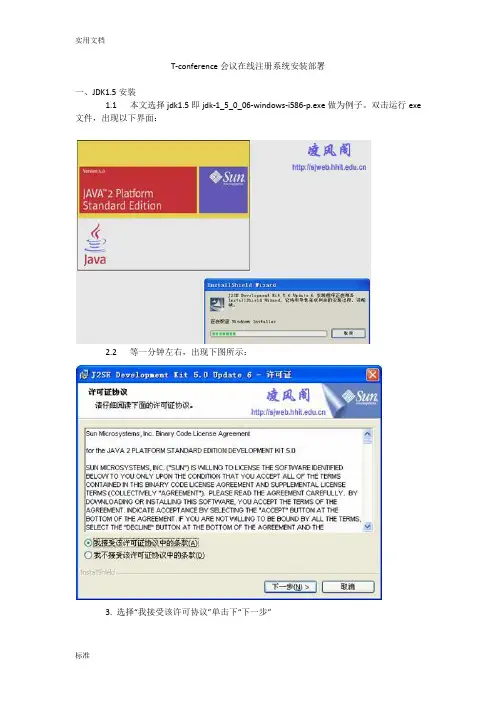
T-conference会议在线注册系统安装部署一、JDK1.5安装1.1 本文选择jdk1.5即jdk-1_5_0_06-windows-i586-p.exe做为例子。
双击运行exe 文件,出现以下界面:2.2等一分钟左右,出现下图所示:3. 选择“我接受该许可协议”单击下“下一步”4. 单击“更改…”,选择保存目录。
如“E:\Program Files\code\Java\Jdk1.5”,如果不更改,默认路径也可以。
单击“下一步”,继续。
5. 稍等一会,弹出如下所示的对话框:6. 单击“更改…”,选择保存目录。
如“E:\Program Files\code\Java\Jre1.5”,如果不更改,默认路径也可以。
单击“确定”然后单击“下一步”,继续,出现对话框如下图所示。
7.单击“下一步”。
8.单击完成,结束安装。
3测试安装效果3.1开始->运行(cmd)->弹出dos窗口如下所示3.2输入java(回车),如果运行结果如下图所示,说明安装成功。
3.3输入javac(回车)出现如下图所示结果,这说明我们还没有设置环境变量。
4环境变量配置4.1新建环境变量JAVA_HOME“我的电脑”—>右击—>“属性”—>“高级”—>“环境变量”,弹出如下图所示:单击系统变量中“新建”按钮,如下图所示:“变量名”为:JAVA_HOME“变量值”为:E:\Program Files\code\Java\Jdk1.5 (jdk的安装路径)。
如下图所示:单击“确定”。
以“JAVA_HOME”命名的环境变量新建完成。
4.2新建环境变量CLASSPATH(步骤和上一步类似)“变量名”为:CLASSPATH“变量值”为:%JAVA_HOME%\lib\dt.jar;%JAVA_HOME%\lib\tools.jar; 如下图所示:单击“确定”,CLASSPATH新建完成。
4.3编辑环境变量Path在“系统变量”中,选中Path项,单击下面的“编辑”:在“变量值”文本框的最前面加入“%JAVA_HOME%\bin;”如图所示:单击“确定”,完成环境变量配置。
java项目源码部署说明书
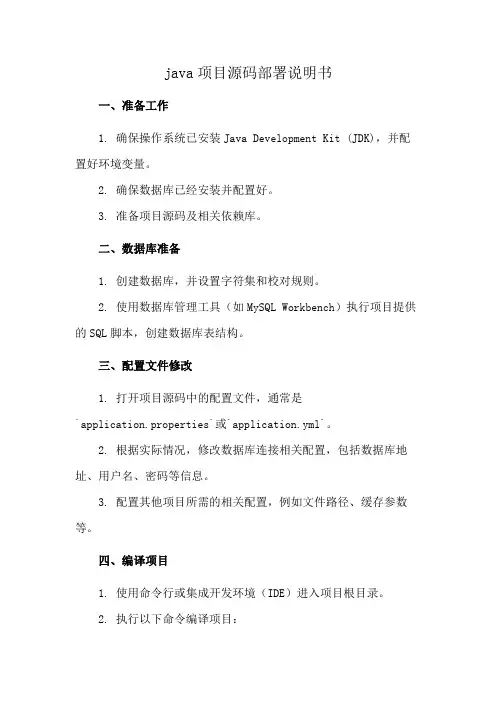
java项目源码部署说明书一、准备工作1. 确保操作系统已安装Java Development Kit (JDK),并配置好环境变量。
2. 确保数据库已经安装并配置好。
3. 准备项目源码及相关依赖库。
二、数据库准备1. 创建数据库,并设置字符集和校对规则。
2. 使用数据库管理工具(如MySQL Workbench)执行项目提供的SQL脚本,创建数据库表结构。
三、配置文件修改1. 打开项目源码中的配置文件,通常是`application.properties`或`application.yml`。
2. 根据实际情况,修改数据库连接相关配置,包括数据库地址、用户名、密码等信息。
3. 配置其他项目所需的相关配置,例如文件路径、缓存参数等。
四、编译项目1. 使用命令行或集成开发环境(IDE)进入项目根目录。
2. 执行以下命令编译项目:```mvn clean install```3. 编译完成后,在目录中生成可部署文件(通常是一个JAR文件)。
五、部署项目1. 将生成的可部署文件复制到部署目录中。
2. 打开命令行或终端,进入部署目录。
3. 执行以下命令启动项目:```java -jar your-project.jar```4. 等待项目启动成功,日志中不再有错误提示。
六、验证部署1. 打开浏览器,输入部署主机的访问地址。
2. 如果能看到项目的欢迎页面或登录页面,则说明部署成功。
七、常见问题及解决方案1. 如果遇到数据库连接错误,请检查配置文件中的数据库连接信息是否正确,确认数据库已正常启动。
2. 如果遇到依赖库导入错误,请检查配置文件和项目的依赖关系,确保相关依赖库已正确引入项目。
3. 如果遇到端口冲突错误,请修改项目的配置文件中的端口号。
4. 如果遇到其他问题,请参考项目的文档或咨询开发团队。
以上是一个简单的Java项目源码部署说明书的范例,具体的部署过程可能因项目不同而有所差异。
在实际部署时,应根据项目的具体要求和环境进行相应的配置和调整。
java项目部署文档模板
竭诚为您提供优质文档/双击可除java项目部署文档模板篇一:xxx项目部署文档xxx项目部署文档一、安装数据库软件并建立实例1、安装数据库软(win32_11gR1_database.rar)2、单独搭建实例(xxdb)二、建对应的表空间、用户1、搭建必要的表空间cReatetablespacetbs_xxx1dataFileF:\app\oradata\tbs_xxx1.dbFsize1024mautoext endon;cReatetablespacetbs_xxx2dataFilee:\app\oradata\tbs_xxx2.dbFsize1024mautoext endon;cReatetablespacetbs_xxx3dataFileF:\app\oradata\plm_test1.dbFsize2048mautoex tendon;cReatetempoRaRytablespacetbs_xxx4tempFilee:\app\oradata\tbs_xxx3.dbfsize500mautoexte ndon;2、建立用户cReateuseRuseR_xxx1identiFiedbyuseR_xxx1deFaulttablespacetbs_xxx1temporarytablespacetemp;grantdbatouseR_xxx1;--createtheusercreateuseruseR_xxx2identifiedbyuseR_xxx2defaulttablespacetbs_xxx2temporarytablespacetemp;grantdbatouseR_xxx1;grantunlimitedtablespacetouseR_xxx1;createuseruseR_xxx3identifiedbyuseR_xxx3defaulttablespacetbs_xxx2temporarytablespacetemp;grantcreatesessiontouseR_xxx3withuseR_xxx1option;createuseruseR_xxx4identifiedbyuseR_xxx4defaulttablespacetbs_xxx2temporarytablespacetemp;grantcreatesessiontouseR_xxx4withuseR_xxx1option;3、通过系统管理员角色授权grantselectonuseR_xxx1.asn_detailtouseR_xxx1;grantselectonuseR_xxx1.asn_headtouseR_xxx1;grantselectonuseR_xxx1.cgdd_detailtouseR_xxx1;grantselectonuseR_xxx1.cgdd_headtouseR_xxx1;grantselectonuseR_xxx1.shddtouseR_xxx1;grantselect,insert,updateonuseR_xxx1.depaRtmenttous eR_xxx1;grantselectonuseR_xxx1.depaRtment_id_seqtouseR_xxx1;grantselect,insert,updateonuseR_xxx1.eRp_po_VendoRt ouseR_xxx1;grantselect,insert,updateonuseR_xxx1.get_logtouseR_ xxx1;grantselect,insert,deleteonuseR_xxx1.itemtouseR_xxx 1;grantselectonuseR_xxx1.item_id_seqtouseR_xxx1;grantselect,insertonuseR_xxx1.item_stRucttouseR_xxx 1;grantselectonuseR_xxx1.item_stRuct_id_seqtouseR_xxx 1;grantselect,insert,updateonuseR_xxx1.jhytouseR_xxx1;grantselectonuseR_xxx1.jhy_id_seqtouseR_xxx1;grantinsertonuseR_xxx1.jpei_plantouseR_xxx1;grantselectonuseR_xxx1.jpei_plan_id_seqtouseR_xxx1;grantinsertonuseR_xxx1.jsheng_jun_plantouseR_xxx1;grantselectonuseR_xxx1.jsheng_jun_plan_id_seqtouseR_xxx1;grantinsertonuseR_xxx1.jsheng_plantouseR_xxx1;grantselectonuseR_xxx1.jsheng_plan_id_seqtouseR_xxx 1;grantinsertonuseR_xxx1.jshi_plantouseR_xxx1;grantselectonuseR_xxx1.jshi_plan_id_seqtouseR_xxx1;grantinsertonuseR_xxx1.jzhuan_plantouseR_xxx1;grantselectonuseR_xxx1.jzhuan_plan_id_seqtouseR_xxx 1;grantinsertonuseR_xxx1.manuplantouseR_xxx1; grantselectonuseR_xxx1.manuplan_id_seqtouseR_xxx1;grantselect,insert,updateonuseR_xxx1.mateRialtouseR _xxx1;grantselectonuseR_xxx1.mateRial_id_seqtouseR_xxx1; grantinsertonuseR_xxx1.supplieR_list2touseR_xxx1;grantselectonuseR_xxx1.supplieR_seqtouseR_xxx1;grantselectonuseR_xxx1.supp_inVentoRytouseR_xxx1;grantselect,insert,updateonuseR_eRstouseR_xx x1;grantinsertonuseR_xxx1.Vehicle_stRucttouseR_xxx1;grantselectonuseR_xxx1.Vehicle_stRuct_id_seqtouseR_ xxx1;grantselect,insert,deleteonuseR_eR_xxx2_kcto useR_xxx1;grantselectonuseR_eR_xxx2_kc_id_seqtouseR_xx x1;grantinsert,deleteonuseR_eR_xxx2_mateRialtou seR_xxx1;grantselectonuseR_eR_xxx2_mateRial_id_seqtouseR_xxx1;grantinsertonuseR_xxx1.zpei_plantouseR_xxx1;grantselectonuseR_xxx1.zpei_plan_id_seqtouseR_xxx1;grantselect,insert,updateonuseR_xxx1.zzjguseRtouseR _xxx1;grantselectonuseR_xxx1.zzjg_useRtouseR_xxx1; grantselectonuseR_xxx1.asn_h_inteR_outtouseR_xxx2; grantselectonuseR_xxx1.asn_l_inteR_outtouseR_xxx2; grantselectonuseR_xxx1.po_h_inteR_outtouseR_xxx2; grantselectonuseR_xxx1.po_l_inteR_outtouseR_xxx2; grantselectonuseR_xxx1.asn_h_inteR_outtouseR_xxx3; grantselectonuseR_xxx1.asn_l_inteR_outtouseR_xxx3; grantselectonuseR_xxx1.sq_iF_scm_mateR_bomtouseR_xxgrantselectonuseR_xxx1.sq_iF_scm_mateR_use_numtouse R_xxx3;三、将xxx数据文件(*.dbf)导入1、导入数据impuser/passwd@net_namefull=ybuffer=1024000000file=useR_xxx1-scmdemo-exp-alluser.dmplog=sqdb.log四、检查导入情况并编译无效对象1、先建立find_invalid_object.sql,将下面内容存入setfeedbackoFFsetheadingoFFsetlinesize1000setpagesize0setpauseoFFsettrimspoolonsetverifyoFFspoolexec_pare.sql;selectalter||object_type||||owne r||.||object_name||compile;FRomall_objectswheRestatus=inValidandobject_typein(Function,jaVasouRce,jaVaignore=yclass,pRoceduRe,pa ckage,tRiggeR);selectalterpackage||owner||.||object_name||compileb ody;FRomall_objectswheRestatus=inValidandobject_type=packagebody;spool oFF;当执行完find_invalid_object.sql脚本后,会生成exec_pare.sql脚本2、再运行tmp.sql脚本sql>@exec_pare.sql五、搭建tomcate服务1、现在装jdkjdk-6u10-rc2-bin-b32-windows-i586-p-12_sep_20xx.exe2、安装tomcat安装apache-tomcat-6.0.16.exe文件,注意:端口号不要与本机的其他软件端口发生冲突,我这里用的8001,(默认8080)。
centos7使用tomcat部署javaweb项目
centos7使⽤tomcat部署javaweb项⽬1.下载⼆进制安装包2.下载jdk和配置环境变量这⾥就不再多描述不清楚,可以3.在centos7下安装 tomcat#切换到/usr/local ⽬录下解压安装[root@localhost local]# cd /usr/local/[root@localhost local]# tar xf apache-tomcat-8.0.50.tar.gz#启动tomcat 脚本为startup.sh[root@localhost local]# cd apache-tomcat-8.0.50/[root@localhost apache-tomcat-8.0.50]# ./bin/startup.shUsing CATALINA_BASE: /usr/local/apache-tomcat-8.0.50Using CATALINA_HOME: /usr/local/apache-tomcat-8.0.50Using CATALINA_TMPDIR: /usr/local/apache-tomcat-8.0.50/tempUsing JRE_HOME: /usr/lib/jvm/javaUsing CLASSPATH: /usr/local/apache-tomcat-8.0.50/bin/bootstrap.jar:/usr/local/apache-tomcat-8.0.50/bin/tomcat-juli.jar Tomcat started.#登陆⽹页验证如果不能显⽰,估计是防⽕墙,要么关闭防⽕墙或者防⽕墙设置开放8080端⼝的规则。
#关闭tomcat脚本为shutdown.sh[root@localhost apache-tomcat-8.0.50]# ./bin/shutdown.shUsing CATALINA_BASE: /usr/local/apache-tomcat-8.0.50Using CATALINA_HOME: /usr/local/apache-tomcat-8.0.50Using CATALINA_TMPDIR: /usr/local/apache-tomcat-8.0.50/tempUsing JRE_HOME: /usr/lib/jvm/javaUsing CLASSPATH: /usr/local/apache-tomcat-8.0.50/bin/bootstrap.jar:/usr/local/apache-tomcat-8.0.50/bin/tomcat-juli.jar 4.编写⼀个tomcat的启动脚本并加⼊service系统服务[root@localhost apache-tomcat-8.0.50]# cat /etc/rc.d/init.d/tomcat#!/bin/bash#chkconfig: 23451090#description: Starts and Stops the Tomcat daemon.#by benjamin###############################################Startup script for Tomcat on Linux#filename tomcat.sh#Make sure the Java and the tomcat installation path has been added to the PATHJAVA_HOME=/usr/lib/jvm/java #JDK安装⽬录CATALINA_HOME=/usr/local/apache-tomcat-8.0.50 #tomcat安装⽬录export JAVA_HOMEexport CATALINA_HOME###############################################start_tomcat=$CATALINA_HOME/bin/startup.sh #tomcat启动⽂件stop_tomcat=$CATALINA_HOME/bin/shutdown.sh #tomcat关闭⽂件start() {echo -n "Starting tomcat: "${start_tomcat}echo"tomcat start ok."}stop() {echo -n "Shutting down tomcat: "${stop_tomcat}echo"tomcat stop ok."}# See how we were calledcase"$1"instart)start;;stop)stop;;restart)stopsleep10start;;*)echo"Usage: $0 {start|stop|restart}"esacexit 0#给启动脚本授权chmod 755 /etc/rc.d/init.d/tomcat#将tomcat加⼊到系统服务中chkconfig --add /etc/rc.d/init.d/tomcat# 在tomcat中的catalina.sh⽂件中添加如下变量vim /usr/local/apache-tomcat-8.0.50/bin/catalina.sh#在配置⽂件中加⼊如下变量export JAVA_HOME=/usr/lib/jvm/java #javajdk的安装路径,使⽤echo $JAVA_HOME命令可以读取export CATALINA_HOME=/usr/local/apache-tomcat-8.0.50export CATALINA_BASE=/usr/local/apache-tomcat-8.0.50export CATALINA_TMPDIR=/usr/local/kencery/apache-tomcat-8.0.50/temp# 验证是否已加⼊service[root@localhost apache-tomcat-8.0.50]# service tomcat startStarting tomcat: Using CATALINA_BASE: /usr/local/apache-tomcat-8.0.50Using CATALINA_HOME: /usr/local/apache-tomcat-8.0.50Using CATALINA_TMPDIR: /usr/local/kencery/apache-tomcat-8.0.50/tempUsing JRE_HOME: /usr/lib/jvm/javaUsing CLASSPATH: /usr/local/apache-tomcat-8.0.50/bin/bootstrap.jar:/usr/local/apache-tomcat-8.0.50/bin/tomcat-juli.jar Tomcat started.tomcat start ok.5.设置tomcat开机⾃启动#在开机⾃启动⽂件中导⼊ tomcat的相关路径和所依赖的jdk相关路径[root@localhost ~]# cat /etc/rc.d/rc.local#!/bin/bash# THIS FILE IS ADDED FOR COMPATIBILITY PURPOSES## It is highly advisable to create own systemd services or udev rules# to run scripts during boot instead of using this file.## In contrast to previous versions due to parallel execution during boot# this script will NOT be run after all other services.## Please note that you must run 'chmod +x /etc/rc.d/rc.local' to ensure# that this script will be executed during boot.touch /var/lock/subsys/localexport JAVA_HOME=/usr/lib/jvm/javaexport CLASSPATH=.:$JAVA_HOME/jre/lib/rt.jar:$JAVA_HOME/lib/dt.jar:$JAVA_HOME/lib/tools.jarexport PATH=$PATH:$JAVA_HOME/binexport CATALINA_HOME=/usr/local/apache-tomcat-8.0.50/#tomcat⾃启动$CATALINA_HOME/bin/startup.sh# reboot后检查8080端⼝是否还在,在的话证明开机启动设置ok[root@localhost ~]# netstat -lntup|grep8080tcp6 00 :::8080 :::* LISTEN 625/java6.给tomcat⽹页设置登陆帐号密码b. 在tomcat安装包下⾯的conf⽂件下含有⼀个tomcat-usrs.xml⽂件,修改此⽂件即可,命令如下:vim tomcat-users.xml<role rolename="admin-gui"/><role rolename="manager-gui"/><user username="tomcat" password="tomcat" roles="manager-gui,admin-gui"/>#如若我们现在想访问tomcat中图形化管理应⽤的功能,也就是Manager App,就需要指定manager-gui的权限,如果想访问host manager就必须指定admin-gui权限c.重启tomcat[root@localhost conf]# service tomcat restartd ⽹页验证7.使⽤eclipse打包java web项⽬以上所有⼯作完成之后,我们需要将⾃⼰要发布的项⽬打包,那么在MyEclipse中如何打包项⽬呢?a. 随便创建⼀个JavaWeb项⽬,如图所⽰:b. 在项⽬上单击右键选择【Export】-【MyEclipse JavaEE】⽂件夹-【WAR file】,单击【Next>】如图所⽰,选择存放打包程序的地址,单击【Finish】完成,即实现了打包,在完成之后可以去你打包的地⽅看⼀下是否打包成功。
在NetBeans下建立与部署Java Web项目_Java Web应用技术与案例教程_[共3页]
19 1.3 Java Web 项目的建立与部署
本节以一个简单的helloapp 程序,说明Java Web 项目的建立与部署。
1.3.1 在NetBeans 下建立与部署Java Web 项目
1.建立Java Web 项目
以建立helloapp 项目为例,具体步骤如下。
(1)在NetBeans 菜单中选择【文件】→【新建项目】命令,打开如图1-53所示的【新建项目】对话框,在该对话框中,先从【类别】列表选择【Java Web 】,再从【项目】列表中选择【Web 应用程序】,单击【下一步】按钮。
图1-53 新建项目
(2)在如图1-54所示的【名称和位置】对话框中,输入项目名称为“helloapp ”,选择项目位置,并选中【使用专业文件夹存储库】复选框,其他保留默认,单击【下一步】按钮。
图1-54 名称和位置。
如何将JavaWeb项目部署到服务器上
如何将JavaWeb项⽬部署到服务器上⼀、前⾔前⾯我们已经尝过了在云服务器上部署代码的甜头了,现在主菜就要上场了,那就是将我们的 JavaWeb 项⽬部署到云服务器上。
兴奋吧?淡定淡定~⼆、项⽬部署我们对于 Java Web 项⽬在本地机器(⽆论是 Windows 还是 Linux)上的部署已经了然于⼼了,那么对于在云服务器上部署 Java Web 项⽬⼜是如何操作的呢?其实很简单,还是离不开 Web 项⽬部署的那三点:①基础的 JDK 环境②⼀个 Web 服务器。
如 Tomcat、JBoss③⼀款数据库。
如:mysql对于云服务器上 Java Web 项⽬的部署,和平时在 Windows、Linux 下部署是⼀样的。
最多也就是只能使⽤纯命令模式来操作⽽已,其实过程都⼀样。
2.1 环境准备既然是 Java Web 项⽬的部署,⾸先⾃然需要配置好相关的环境罗。
也就是:先在云主机上搭建好 Java 开发环境,如 OpenJDK 的安装、Tomcat 的安装、Mysql 数据库的安装。
2.2 项⽬部署我们要部署 Java Web 项⽬,那就⾄少得将项⽬上传到云服务器。
其实过程很简单,基本上也就是下⾯三个步骤:①打包上传:将项⽬打包成 war ⽂件,然后利⽤传到远程服务器(在Eclipse中直接将项⽬导出为.war⽂件)。
②将 war ⽂件移动到 Tomcat ⽬录下的 webapps 下。
③重启 Tomcat,访问我们的项⽬。
在这个过程中,我们需要注意。
因为⼀般⽽已,作为⼀个 Web 项⽬,我们肯定是有数据库的使⽤的。
那么数据库部分怎么办呢?其实,只需要将我们已有的数据库转储为 sql ⽂件,然后将 sql ⽂件上传到云服务器上执⾏即可。
以 mysql 为例,如下操作:①转储为 sql 脚本,并上传:先在本地将我们项⽬使⽤的数据库转为 sql ⽂件,上传到云服务器上(可以利⽤ Navicat 将数据库转储为.sql ⽂件)。
- 1、下载文档前请自行甄别文档内容的完整性,平台不提供额外的编辑、内容补充、找答案等附加服务。
- 2、"仅部分预览"的文档,不可在线预览部分如存在完整性等问题,可反馈申请退款(可完整预览的文档不适用该条件!)。
- 3、如文档侵犯您的权益,请联系客服反馈,我们会尽快为您处理(人工客服工作时间:9:00-18:30)。
1、JDK的安装及配置先安装JDK6.0,运行下面文件
点击“接受”按钮
点击下一步
安装完成
这时打开cmd,运行java,如果找不到文件就需要配置系统变量了1、鼠标右击我的电脑
选择高级页面,点击环境变量
选择变量path
修改里面的值,就是在原来的值前面加上C:\Program Files\Java\jdk1.6.0_10\bin; 这个值就是你安装jdk的地址,到bin
2、Oracle数据库的安装
2.1 机子上已经有Oracl e数据库,新建SID
步骤如下:
(1)
开始→Oracle-OraDb10g_home1→配置和移植工具→Database Configuration Assistant (2)
点击下一步
(3)
选择“创建数据库”,点击下一步(4)
默认选择,点击下一步
(5)
输入“全局数据库名”和“SID”。
如:ORCL、NJDG或者DGKJ。
(这里的SID,就是一个数据库实例。
这个名称和我们接下来配置程序和Tomcat 时用到的名称是一样的)
(6)
默认选择,下一步
(7)
如图,输入密码。
然后点击下一步(8)
默认选择,下一步
(9)
默认选择,下一步(10)
默认选择,下一步(11)
下一步(12)
下一步(13)
下一步(14)
完成(15)
确定(16)
(17)
到现在位置,已经建立好了一个Oracle的实例。
2.2 查看Oracle服务
其中,红色标志的是实例名为DGKJ的服务。
每次Oracle的运行至少要保证
OracleService SID和OracleOraDb10g_home1TNSListener是启动的2.3 PL/SQL Developer 基本用法
(1)登陆
(图1-2-1)
(图1-2-2)
A.在没有建立一个新的用户之前,用system的SYSDBA身份进入,密码为manager。
如图1-2-1
B.也可以用system的normal身份进入,密码为在安装oracle实例时候你设置的
那个密码。
如图1-2-2
这里需要注意的是登陆身份的选择。
从A和B中可以看出用户身份的不同,密码是不一样的。
(2)点击开Tables可以看到表结构
其中,经常用到的是Tables(表结构)、Views(视图)、Sequence(序列)、Tablespace(表空间)等
(3)新建一个SQL Window
3、Tomcat的安装以及配置3.1 安装
Next
I Agree Next
Next
Tomcat登陆管理界面的用户名密码还有端口,其中8080为服务端口。
如果有需要,可以在安装到这里的时候,把端口改为其他端口号(如:9090等)。
Java虚拟机路径,Install
这里的jre环境就是第一步安装的jdk6.0的jre的路径点击install按钮
安装完毕点击finish按钮
开始菜单下增加了tomcat的菜单
Monitor Tomcat是启动tomcat的
启动后屏幕右下角第一个图标就是tomcat的启动图标,右击菜单,点击Configure。
Start 按钮启动tomcat
Stop 按钮停止tomcat
Initial memory pool 这是初始时tomcat内存
Maximum memory pool 这是最大可使用内存
这两个值一般设置在100M和1024M
安装完成后,在浏览器中输入:http://localhost:8080。
如果安装成功,则会显示以下界面
3.2 配置
3.2.1 Tomcat主目录中的文件夹
bin:所有的可执行文件
common:里面存放需要的*.jar包
conf:配置文件,服务器的修改都要从此目录中进行
logs:日志文件,如果服务器出现错误,会自动记录
server:服务的管理程序
webapps:所有的可执行的WEB项目都会放在此目录之中
work:此文件夹中保存了所有的临时文件,当开发中发现一个程序无
论怎样调整都无法正确执行的时候,就可以考虑将此文件夹中
的全部内容清空。
3.2.2Tomcat的配置
3.2.2.1 更改服务端口
在需要更改服务端口的情况下,可以将server.xml中的Connector的端口修改为
你想要的端口号(如:80)。
一般情况下,我们是不会去更改服务端口的。
<Connector port="80" protocol="HTTP/1.1" maxThreads="150"
connectionTimeout="20000" redirectPort="8443" />
4、安装报表工具
报表工具的安装和平常软件的安装一样。
5、系统的部署
以投诉管理系统为例。
5.1 创建表空间
用system的SYSDBA身份登陆PL/SQL Developer,建立一个SQL Window。
将
createtablespace_service.sql中建立表空间的语句复制进去。
点击执行。
出现下图所示对话框:
然后填入路径(如:G:\oracle\product\10.2.0\oradata\DGKJ)。
改路径表示你将在该路径的文件夹下面建立表空间。
点击OK
5.2 创建用户
在SQL Window中执行createtablespace_service.sql创建用户语句。
创建一个用户5.3 给用户授权
在SQL Window中执行createtablespace_service.sql给用户授权语句。
5.4 导入表结构
进入命令提示符界面。
输入命令:imp service/service@dgkj file=”e:\service.dmp”。
按回车键执行。
如图所示
当导入成功时:
命令中的第一个service为用户名,第二个service为密码,dgkj为SID实例名file=””
为要导入的文件路径
导出命令exp service/service@dgkj file=”e:\service.dmp”
5.5 Tomcat中jar的添加
5.5.1 添加报表的jar包
在tomcat的lib文件夹中添加报表安装目录下的jdbc文件夹中的jar包。
5.5.2 添加数据库jar包
将jar包jdbc6.0放入tomcat的lib中
5.5.3为报表修改配置文件
用UE或者Editplus打开tomcat目录下conf中的server.xml文件。
在文件的< Host></Host>位置间添加代码。
如图所示:
图5-6-1
代码中的username为数据库的登陆名、password为数据库的密码、url中127.0.0.1
为数据库服务器的IP地址,1521为Oracle的端口号,DGKJ为数据库实例名
docBase为程序部署的路径。
5.5.4部署程序
将service.war包放到tomcat安装目录下的webapps中。
重启tomcat。
Webapps下面将生成一个service的文件夹。
图5-6-1我们添加的代码中的docBase 的路径就是这个service的路径
5.5.5配置程序的web.xml
在/webapps/service/ WEB-INF中有一个web.xml文件。
该文件为程序的配置文件。
用UE或者Editplus打开。
如下图更改:
重启tomcat。
5.5.6登陆程序
在浏览器的地址栏中输入http://localhost:8080/service/登陆程序
http://127.0.0.1:8080/masproject/login.jsp。
